
【ゲームの話 番外編】ChromebookとWiiUのプロコンを接続する方法
はじめに
今回は昔購入したWiiUのPro controller(以降、プロコン)をChromebookで再利用する方法を紹介します。
まあ、事の発端はWiiUのプロコンが家に転がっていて状態は非常に良いものの、WiiU自体はお役御免状態。
そこでせっかくだから、このWiiUのプロコンを自宅のMacとかchromebook等でゲームするときに使える方法はないかと調べてみたのです。
(ちなみにゲーム機のコントローラっていうのはPC用のソレよりも圧倒的に耐久力が高く、手になじむっていうのが大きな利点だと思っています。
なのでいままではPC用のコントローラを新たに購入してまでゲームをやる、そこまでの気持ちにはなかなかならなかったんです。)
必要なもの
ネットで調べた結果、WiiUのプロコン単体ではそのままMacにつながらない(つながるけど手間が面倒という説もあり)・・・ただし様々なコントローラーをSWITCHとかPCで利用可能にするアダプターがあるということが判明。
割と評判の良い「8BitDo USB Wireless Adapter」っていうのがあったので早速購入してみました。
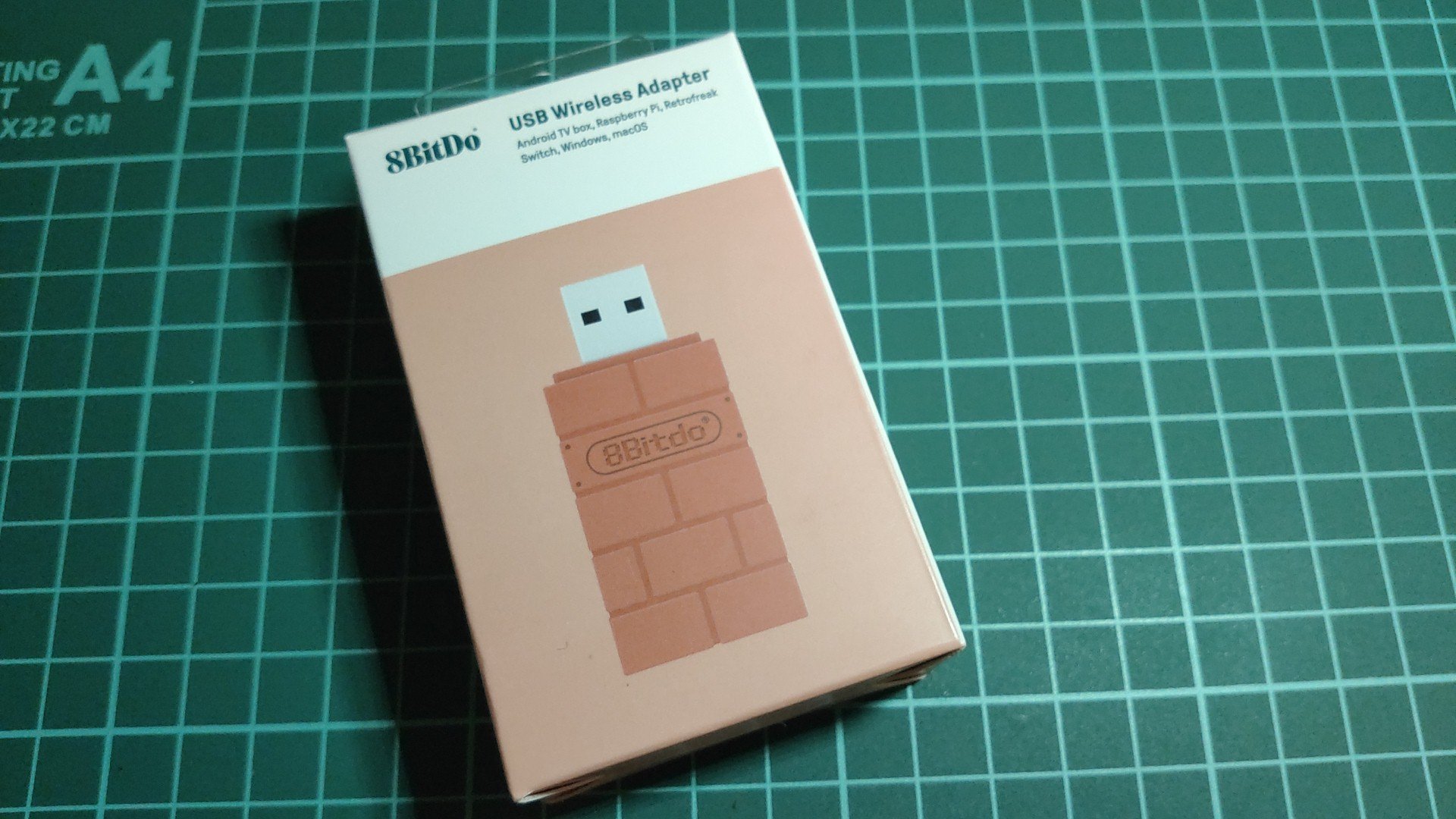
スーパーマリオの世界に出てくるレンガブロックみたいなデザインでかわいい。
これでPS4/PS3用コントローラーやWii U PROコントローラー、Wiiリモコンなどの無線コントローラーがWindows 7・8・10/MAC OS X、はたまたSwitchに対応するということなのです。
開封してみましょう。
小さいですね。

LEGOのブロックみたい。

蓋を取るとUSBの端子が現れます。USB A端子です。
さてさて、早速自宅のMacにつなげましょう。・・・と思ったのですが、その前に手軽に持ち運べるサブ機のChromebookに接続して使えるとAndroidゲームとかやりやすくなるんでは?と思い、まずは試してみることにしました。
ChromebookのUSB端子に接続。
WiiUのproコン用意して・・・つくづく掌になじむ理想的なフォルムです。

ペアリング終了すると8Bitdoは点滅から点灯へ、WiiUのproコンはコントローラーの#1〜4までの点滅が#1だけの点灯にかわりました。
これでちゃんとゲームの操作ができるのか・・・試してみましょう。
今回テストしたのはSPARKLITEというタイトル。
キーのアサインは設定できませんが使用に違和感なしです。
お値段も2000円位と購入しやすく、コントローラを買い増ししてどんどん増えて場所をとってしまうよりこのレシーバとコントローラ一つあれば、いろんなハードで使いまわしができるっていうのがシンプルで好感触です。PS3などのコントローラにも対応しているようです。
今回購入したのはコチラ
※なお、当記事は動作を保証するものではないのであくまで自己責任でお試しいただけますようお願い申し上げます。


